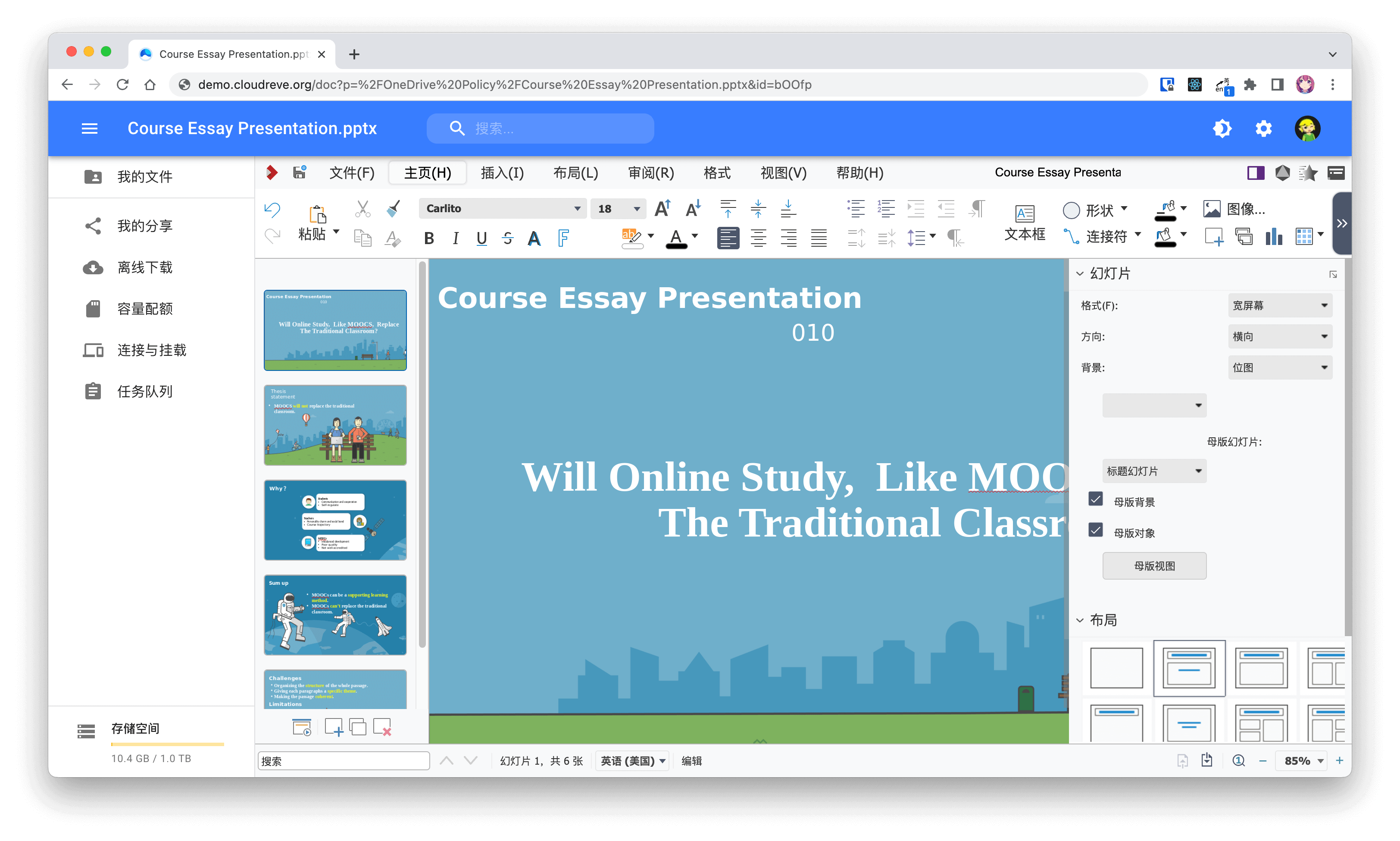基于 Lean 源码编译的 OpenWrt 固件
summary/openwrt-aarch64
版本区分:latest 为多功能版本,mini为精简版本,RXX.X.X 为多功能历史版本
默认地址:192.168.1.1 默认用户:root 默认密码:password
项目地址:https://github.com/haiibo/OpenWrt
docker地址:https://hub.docker.com/r/summary/openwrt-aarch64
使用方法
1、打开网卡混杂模式
ip link set eth0 promisc on
如果正在使用的不是 eth0 接口,请将其更改为正在使用的接口
2、创建 macvlan 网络
docker network create -d macvlan –subnet=192.168.1.0/24 –gateway=192.168.1.1 -o parent=eth0 macnet
如果正在使用的不是 eth0 接口,请将其更改为正在使用的接口,若网络是桥接模式请使用下方命令创建
docker network create -d macvlan –subnet=192.168.1.0/24 –gateway=192.168.1.1 -o parent=br-lan macnet
注意:macnet 为名称,macvlan 为模式,将 IP 更改为主路由网段与 IP 地址
3、拉取镜像并创建容器
docker run -d –name=openwrt –network macnet –privileged=true –restart always –ulimit nofile=16384:65536 -v /lib/modules/(uname -r) summary/openwrt-aarch64:mini
如需使用 mini 精简版固件,将后面的 latest 更改为 mini 即可,反之亦然
4、更改固件默认 IP 地址
docker exec openwrt sed -e “s/192.168.1.1/192.168.0.200/” -i /etc/config/network
将 IP 更改为与主路由同一网段的 IP 地址,更改完成后重启容器生效
docker restart openwrt
基本部署完成,接下来登录更改后的 IP 地址进行其他设置吧
5、更改固件默认 IP 地址的方法二
创建完容器后,需要登录到容器中,修改网络配置
登录openwrt
docker exec -it openwrt1 bash
编辑网络,容器内执行
vim /etc/config/network
镜像默认的ip和网关如下:.
config interface 'loopback'
option ifname 'lo'
option proto 'static'
option ipaddr '127.0.0.1'
option netmask '255.0.0.0'
需要修改ip和网关还有dns
option ipaddr 这里填主路由网段的未使用的ip,不要填成主路由的ip,否者ip冲突上不了网
option gateway 网关这里填主路由的ip
option dns dns填主路由的ip就行,让主路由去解析
修改完后容器内执行网络重启
/etc/init.d/network restart
然后打开浏览器输入上面option ipaddr中填写的ip然后登录到openwrt中,
默认账号root
默认密码password
如果有部分功能不能用,进入openwrt网络—-接口——物理设置—-桥接勾掉